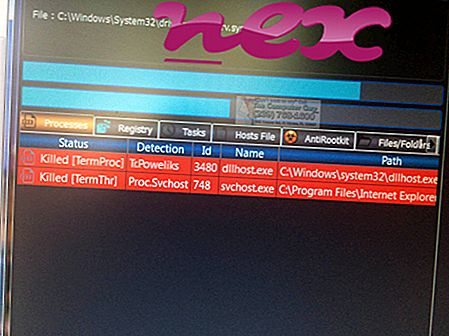Процес познат као Мицрософт СхареПоинт Проширења радног простора или Мицрософт ОнеДриве за пословна проширења или Мицрософт СкиДриве Про Ектенсионс или Мицрософт Оффице Профессионал Плус (верзија 2010) или Мицрософт Оффице Оффице (верзија 64-битне компоненте 2010)
припада софтверу Мицрософт Оффице Схаред (верзија 64-битне поставке, 64-битни МУИ 2010, 64-битни, 64-битни МУИ 2013, 64-битни МУИ) 2010, 64-битни МУИ) 2013, 64-битни МУИ 2007, 64 -бит МУИ) или Мицрософт Оффице Профессионал Плус (верзија 2010, 2013, 2016) или Мицрософт Оффице (верзија 2010, 2013, 365 ПроПлус - ен-ус, 32-битне компоненте 2013, 365 Хоме Премиум Превиев, 365 - ен-ус, 365 Смалл Бусинесс Премиум, 2016, 32-битне компоненте 2016, 2003 Примари Интероп, 365 Хоме Премиум - ен-ус, 365 Бусинесс - ен-ус, 64-битне компоненте 2013, 32-битне компоненте, ...) или Мицрософт Оффице Приступите метаподатцима за подешавање МУИ или Мицрософт ОнеДриве фор Бусинесс (верзија 2013) или програму Мицрософт Оффице Аццесс Сетуп или Мицрософт Оффице Оффице (64-битне компоненте, 32-битне компоненте, 32-битне верзије) или Мицрософт Оффице Профессионал (верзија 2013, 2016, 2007) или Мицрософт Оффице Висио (верзија 2010) или Мицрософт Линц МУИ (верзија 2013) или Мицрософт Оффице Гроове МУИ (верзија 2010) или Мицрософт Оффице Схаред Сетуп Метадата МУИ или Мицрософт Висио Профессионал (верзија 2013 - ен-ус, 2013., 2016 - ен-ус)
Мицрософт (ввв.мицрософт.цом).
Опис: Гроовеек.длл није битан за Виндовс ОС и узрокује релативно мало проблема. Гроовеек.длл се налази у подмапи „Ц: \ Програм Филес (к86)“ или понекад у подмапи корисничке мапе „Доцументс“ - обично Ц: \ Програм Филес (к86) \ Мицрософт Оффице \ Оффице15 \ . Познате величине датотека на Виндовс 10/8/7 / КСП су 4.221.328 бајтова (24% свих појава), 4.171.424 бајта и још 82 варијанте.
Ова .длл датотека је Бровсер Хелпер Објецт (БХО) који се аутоматски покреће сваки пут када покренете свој веб претраживач. БХО-ове не заустављају лични заштитни зидови, јер их ватрозид препознаје као дио самог прегледача. БХО-ове се често користе адваре и шпијунски софтвер. ИД-ови које користи ово БХО укључују 72853161-30Ц5-4Д22-Б7Ф9-0ББЦ1Д38А37Е или Д0498Е0А-45Б7-42АЕ-А9АА-АБА463ДБД3БФ. Програм није видљив. Датотека има дигитални потпис. То није системска датотека за Виндовс. Датотека може надгледати веб прегледаче. Услуга нема детаљан опис. Гроовеек.длл може снимати уносе са тастатуре и миша. Због тога је техничка безбедносна оцена 54% опасна, али такође бисте требали прочитати корисничке рецензије.
Деинсталација ове варијанте: Ако имате проблема са гроовеек.длл, можда ћете желети да уклоните цео програм 64-битна инсталација Мицрософт Оффице Схаред или 64-битни МУИ Мицрософт Оффице Схаред помоћу Виндовс Цонтрол Панел-а или се обратите програмеру софтвера, Мицрософт, за савет.- Ако се гроовеек.длл налази у подмапи фасцикле профила корисника, безбедносна оцена је 58% опасна . Величина датотеке је 4.221.328 бајтова (36% свих појава), 4.171.424 бајта и још 4 варијанте. Програм нема видљив прозор. Датотека је дигитално потписана. То није системска датотека за Виндовс. Датотека може да промени понашање или да надгледа Интернет Екплорер. Услуга нема детаљан опис. Гроовеек.длл може снимати уносе са тастатуре и миша. Деинсталирање ове варијанте: Ако имате проблема са гроовеек.длл, можда ћете морати уклонити цијели програм Мицрософт Оффице Гроове МУИ 2010 или Мицрософт Оффице Профессионал Плус 2010 помоћу управљачке плоче Виндовс.
- Ако се гроовеек.длл налази у подмапи Ц: \, безбедносна оцена је 65% опасна . Величина датотеке је 4.171.424 бајта (28% свих појава), 4.171.464 бајта, 4.221.328 бајта или 4.171.480 бајтова. Програм нема видљив прозор. Гроовеек.длл може надгледати веб прегледаче. Датотека је дигитално потписана. Не постоји детаљан опис ове услуге. То није Виндовс цоре датотека. Гроовеек.длл може снимати уносе са тастатуре и миша. Деинсталирање ове варијанте: Ако имате проблема са гроовеек.длл, можда ћете морати уклонити цијели програм Мицрософт СхареПоинт Ектенсион Воркспаце Ектенсионс или Мицрософт Оффице Гроове МУИ помоћу управљачке плоче Виндовс.
Екстерне информације компаније Тони Клеин:
Важно: Неки злонамерни софтвер камуфлира се као гроовеек.длл, посебно када се налази у мапи Ц: \ Виндовс или Ц: \ Виндовс \ Систем32. Због тога на рачунару треба да проверите поступак гроовеек.длл да бисте видели да ли то представља претњу. Ако су СхареПоинт проширења радног простора променила претраживач и почетну страницу вашег прегледача, можете да вратите задате поставке прегледача на следећи начин:
Ресетујте подразумеване поставке прегледача за Интернет-Екплорер ▾- У програму Интернет Екплорер притисните комбинацију тастера Алт + Кс да бисте отворили мени са алаткама .
- Кликните на Интернет опције .
- Кликните картицу Напредно .
- Кликните на дугме Ресет ....
- Омогућите опцију Избриши личне поставке .
- Копирајте цхроме: // сеттингс / ресетПрофилеСеттингс у адресну траку вашег Цхроме прегледача.
- Кликните на Ресетуј .
- Копирајте о: подршка у адресну траку вашег прегледача Фирефок.
- Кликните на Рефресх Фирефок .
Следећи програми су такође корисни за дубљу анализу: Менаџер сигурносних задатака испитује активни гроовеек процес на вашем рачунару и јасно вам говори о чему се ради. Познати алат за борбу против злонамјерног софтвера Малваребитес говори о томе да ли гроовеек.длл на рачунару приказује досадне огласе и успорава га. Неки антивирусни софтвер не сматра ову врсту нежељеног адверзивног софтвера вирусом и зато није обележен за чишћење.
Чист и уредан рачунар кључни је услов за избјегавање проблема са рачунаром. То значи да покренете скенирање злонамјерног софтвера, очистите чврсти диск користећи 1 цлеанмгр и 2 сфц / сцаннов, 3 програма за деинсталирање који вам више нису потребни, провјеру програма за аутоматско покретање (помоћу 4 мсцонфиг) и омогућавање аутоматског ажурирања 5 оперативних система Виндовс. Увек упамтите да вршите периодичне резервне копије или барем да поставите тачке враћања.
Ако имате стварни проблем, покушајте да се сетите последње ствари коју сте урадили или последње што сте инсталирали пре него што се проблем појавио први пут. Користите 6 ресмон наредбу да идентификујете процесе који узрокују ваш проблем. Чак и за озбиљне проблеме, уместо да поново инсталирате Виндовс, боље је да поправите инсталацију или, за Виндовс 8 и новије верзије, извршите наредбу 7 ДИСМ.еке / Онлине / Цлеануп-имаге / Ресторехеалтх. Ово вам омогућава да поправите оперативни систем без губитка података.
јп2ссв.длл свцхост.еке гроовесхеллектенсионс.длл гроовеек.длл срвани.еке цхроме.еке виндовсливелогин.длл пнкбстра.еке мснлнамеспацемгр.длл таскман.еке цтфмон.еке